
İçerik
- Ölümsüz Hasat Nesneleri
- Değiştirme Karanlık ve aydınlık Steam Başlatma Seçenekleri
- Değiştirme Karanlık ve aydınlık Grafik Ayarları
- Yapıştırılacak Komutlar
Eğer sandık dinozor olmayan kalabalığı soğukta biraz duygulandırarak, hayal dünyasında şövalyeler ve ejderhalar dileyerek, Karanlık ve aydınlık bu çıkmazın cevabı.
Eğer görülmesi gerekiyor Karanlık ve aydınlık de olacak Ark adlı gülünç Erken Erişim zaman rekoru - ama şimdilik oyun sık sık kalmalı, bir sürü hata, kare hızı düşüşü ve bağlantı sorunları ile başa çıkmak için bazı sert güncellemeler gerekiyor.
Ne yazık ki, bilinen hataların toplu Karanlık ve aydınlık şu anda düzeltmeler yok. En son yama aslında sunucuların bazılarını daha da sinirlendirmiş görünüyor, birçok oyuncu% 99'da bağlanamıyor veya donuyor. Bununla birlikte, mevcut sorunlardan bazıları, yaratıcı olmayla ilgili sakınca yoksa hafifletilebilir veya kaldırılabilir.
Ölümsüz Hasat Nesneleri
Bu sorunun bir yama ile çözülmesi planlanıyor, ancak şimdilik çok sinir bozucu olabiliyor: bazen ağaçlar, çimenler ve hatta bazı hayvanlar bile rastgele nesneler sağlık durumundan asla tükenmiyor ve hasat edilemiyor.
Bu konuda garip bir düzeltme var - sadece öl, herhangi bir şekilde. Bazı gardiyanları sinirlendirin ve bıçaklanmayı bekleyin, başınızı bir gölün altına sokun, donmuş bir tundrada takılmayın, senden daha yüksek bir seviyeye saldırın, bir uçurumdan atlayın ya da her neyse.
Geri döndüğünüzde, kullanıcıların büyük çoğunluğu için sorun çözülmüş gibi görünüyor. Çok şık (veya kullanışlı) bir düzeltme değil, ama işte, ne zaman olursa olsun kendini öldür.
Değiştirme Karanlık ve aydınlık Steam Başlatma Seçenekleri
Bu örnekte, Steam dosyalarınızı doğrulama konusundaki standart sorun giderme sorunu, bilgisayardaki herhangi bir şeyle değil, oyun ve sunucu tarafında olduğu için pek yardımcı olmaz.
Bununla birlikte, daha iyi kare hızları (ve bazı durumlarda yükleme süreleri) için yapabileceğiniz birkaç ayar vardır. Steam'i açın ve sağ tıklayın Karanlık ve aydınlık kütüphanenize giriş yapın, ardından Özellikleri.
Üzerinde Genel sekmesini tıklayın Başlatma Seçeneklerini Ayarla düğmesine basın ve bu değişiklikleri doğrudan metin kutusuna kopyalayıp yapıştırın ve Tamam'ı tıklatın:
-düşük-bellek -yüksek -sm4 -d3d10 -novsync -useALLAVAILABLECORES -malloc = system + r_waterforcereflektensiteler 0 + r_shadowrendertotexture 0 + mat_hdr_level 0 + vt_maxPPF 16
Başlatma değişikliklerini yaptıktan sonra herhangi bir sorun yaşarsanız, bu seçenekleri sadece donanım kurulumunuza bağlı olarak daha iyi çalışabilecek olan çıplak kemik düzeltmeleri için kullanabilirsiniz.
-USEALLAVAILABLECORES -sm4 -d3d10 novsync
Bunları kaldırana kadar bu seçeneklerin geçerli olacağını unutmayın; bu nedenle kare hızında herhangi bir artış elde etmez veya eşzamanlılık sorunlarında düşüş alamazsanız, aynı ekrana dönün ve tüm başlatma seçeneklerini silin.
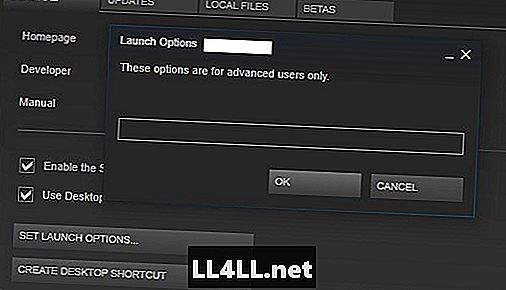
Değiştirme Karanlık ve aydınlık Grafik Ayarları
Yukarıda belirtilen lansman seçenekleri yardımcı olmuyorsa, oyun menülerinden ziyade bir dosyada manuel olarak düzenlenebilir ek grafik ve oyun ayarları vardır (bahşiş için Steam kullanıcısı Misfits | Vega sayesinde).
Bu değişiklikleri yapmak için, C: sürücüsünü açın (veya Steam oyunlarınızın nerede saklandığı) ve aşağıdaki klasöre gidin:
steamapps / ortak / Koyu ve Açık / DNL / Kayıtlı / Yapılandırma / WindowsNoEditor
"Adlı dosyayı sağ tıklayınGameUserSettings.ini"ve Not Defteri ile açın, böylece herhangi bir biçimlendirme eklemeden içeriğini değiştirebilirsiniz.
Dosyanın içeriğini tamamen silin, ardından aşağıda listelenen komutlara kopyalayıp yapıştırın. Beklenmeyen herhangi bir sorunla karşılaşmanız durumunda, önce dosyanın orijinal içeriğinin bir kopyasını almak isteyebileceğinizi unutmayın. Aksi takdirde, bu ayarlar bir şeyleri karıştırırsa, oyunu yeniden yüklemek her zaman bir seçenektir.
Yapıştırılacak Komutlar
[/Script/dnl.shootergameusersettings]
FullscreenMode = 1
MasterAudioVolume = 0.420440
MusicAudioVolume = 0.000000
SFXAudioVolume = 0.459225
VoiceAudioVolume = 1.771714
UIScaling = 0.859225
CameraShakeScale = 1.000000
bFirstPersonRiding = False
bDoubleClickToEvade = Doğru
bShowStatusNotificationMessages = Doğru
TrueSkyQuality = 0.700000
FOVMultiplier = 1.000000
GroundClutterDensity = 0.569506
bFilmGrain Yanlış =
bAllowHDR = Doğru
bMotionBlur Yanlış =
bUseDFAO = Doğru
bUseSSAO = Doğru
bShowChatBox = Doğru
bCameraViewBob = False
bInvertLookY Yanlış =
bFloatingNames = Doğru
bChatBubbles = Doğru
bHideServerInfo Yanlış =
bJoinNotifications = Doğru
bCraftablesShowAllItems = Doğru
bLocalInventoryShowAllItems = False
bRemoteInventoryShowAllItems = False
LookLeftRightSensitivity = 1.000000
LookUpDownSensitivity = 1.000000
GraphicsQuality = 4
ActiveLingeringWorldTiles = 10
ClientNetQuality = 3
LastServerSearchType = 3
LastServerSearchHideFull = False
= False LastServerSearchProtected
HideItemTextOverlay = Doğru
bDistanceFieldShadowing = Doğru
LODScalar = 1.000000
bToggleToTalk = False
HighQualityMaterials = Doğru
HighQualitySurfaces = Doğru
bTemperatureF Yanlış =
bDisableTorporEffect Yanlış =
bChatShowSteamName = Doğru
bChatShowTribeName = Doğru
EmoteKeyBind1 = 0
EmoteKeyBind2 = 0
EmoteKeyBindLaughing = 0
EmoteKeyBindSorry = 0
bNoBloodEffects = False
bLowQualityVFX Yanlış =
bSpectatorManualFloatingNames = False
bSuppressAdminIcon = False
bUseSimpleDistanceMovement = Yanlış bDisableMeleeCameraSwingAnims = Yanlış
LastPVESearchType = -1
LastDLCTypeSearchType = -1
bUseVSync Yanlış =
MacroCtrl0 =
MacroCtrl1 =
MacroCtrl2 =
MacroCtrl3 =
MacroCtrl4 =
MacroCtrl5 =
MacroCtrl6 =
MacroCtrl7 =
MacroCtrl8 =
MacroCtrl9 =
ResolutionSizeX = 1920
ResolutionSizeY = 1080
LastUserConfirmedResolutionSizeX = 1600 LastUserConfirmedResolutionSizeY = 900
WindowPosX = -1
WindowPosY = -1
bUseDesktopResolutionForFullscreen = False
LastConfirmedFullscreenMode = 0
Sürüm = 5
[ScalabilityGroups]
sg.ResolutionQuality = 100
sg.ViewDistanceQuality = 2
sg.AntiAliasingQuality = 3
sg.ShadowQuality = 2
sg.PostProcessQuality = 3
sg.TextureQuality = 3
sg.EffectsQuality = 3
sg.TrueSkyQuality = 3
sg.GroundClutterQuality = 3
sg.IBLQuality = 3
sg.HeightFieldShadowQuality = 1
r.MotionBlurQuality = 4
r.BlurGBuffer = -1
r.AmbientOcclusionLevels = 3
r.AmbientOcclusionRadiusScale = 1.0
r.DepthOfFieldQuality = 2
r.RenderTargetPoolMin = 400
r.LensFlareQuality = 2
r.SceneColorFringeQuality = 1
r.EyeAdaptationQuality = 2
r.BloomQuality = 5
r.FastBlurThreshold = 7
r.Upscale.Quality = 3
r.Tonemapper.GrainQuantization = 1
r.PostProcessAAQuality = 6
Birçok diğer güvenilir düzeltmeler bulundu Karanlık ve aydınlık böceği? Yorumlar bölümünde bize bildirin! Oyun senin için çalışıyorsa, diğerlerine göz atmayı unutma. Karanlık ve aydınlık oyun sürenizden en iyi şekilde yararlanmanız için kılavuzlar:
- Karanlık ve aydınlık Yönetici Konsolu Hile Komutları
- Yaratıkları evcilleştirme Karanlık ve aydınlık
- Klavye Kısayolları ve Temel Karanlık ve aydınlık Başlangıç İpuçları